AWS CodeCommit 不再提供給新客戶。的現有客戶 AWS CodeCommit 可以繼續正常使用服務。進一步了解」
本文為英文版的機器翻譯版本,如內容有任何歧義或不一致之處,概以英文版為準。
將 Git 儲存庫遷移至 AWS CodeCommit
您可以將現有的 Git 儲存庫遷移至 CodeCommit 儲存庫。本主題中的程序說明如何將另一個 Git 儲存庫上託管的專案遷移至 CodeCommit。隨著此程序,您會完成:
-
完成 CodeCommit 所需的初始設定。
-
建立 CodeCommit 儲存庫。
-
複製儲存庫並將其推送至 CodeCommit。
-
檢視 CodeCommit 儲存庫中的檔案。
-
與您的團隊共用 CodeCommit 儲存庫。
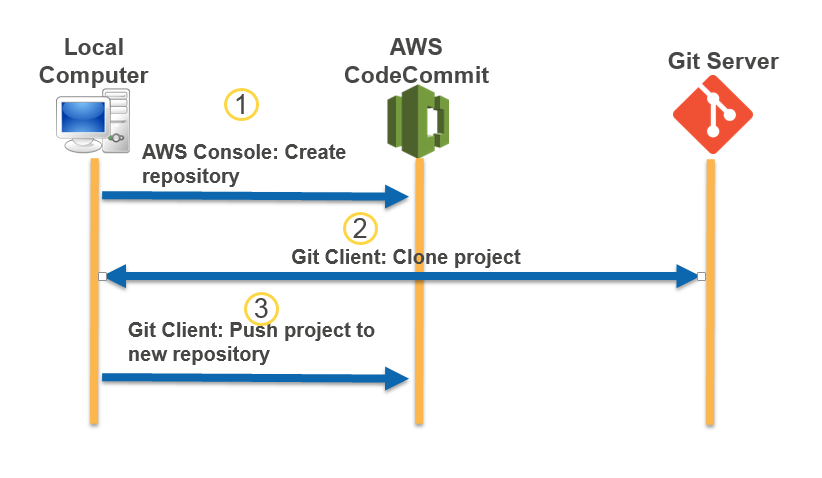
主題
步驟 0:存取 CodeCommit 所需的設定
您必須先為 CodeCommit 建立和設定 IAM 使用者,並設定本機電腦進行存取,才能將儲存庫遷移至 CodeCommit。您也應該安裝 AWS CLI 來管理 CodeCommit。雖然您可以在不使用 CodeCommit 的情況下執行大多數任務,但在命令列或終端機使用 Git 時, AWS CLI 提供靈活性。
如果您已設定 CodeCommit,您可以跳到 步驟 1:建立 CodeCommit 儲存庫。
建立和設定 IAM 使用者以存取 CodeCommit
前往 http://aws.amazon.com
Web Services 帳戶,然後選擇註冊。 在您的 Amazon Web Services 帳戶中建立 IAM 使用者,或使用現有的使用者。請確定您擁有與該 IAM 使用者相關聯的存取金鑰 ID 和私密存取金鑰。如需詳細資訊,請參閱在您的 Amazon Web Services 帳戶中建立 IAM 使用者。
注意
CodeCommit 需要 AWS Key Management Service。如果您使用的是現有的 IAM 使用者,請確定沒有政策連接到明確拒絕 CodeCommit 所需的 AWS KMS 動作的使用者。如需詳細資訊,請參閱AWS KMS 和 加密。
登入 AWS Management Console ,並在 https://console.aws.amazon.com/iam/
://www. 開啟 IAM 主控台。 -
在 IAM 主控台的導覽窗格中,選擇使用者,然後選擇您要為 CodeCommit 存取設定的 IAM 使用者。
在 Permissions (許可) 標籤上,選擇 Add Permissions (新增許可)。
-
在 Grant permissions (授予許可) 中,選擇 Attach existing policies directly (直接連接現有政策)。
從政策清單中,選取 AWSCodeCommitPowerUser 或其他 CodeCommit 存取的受管政策。如需詳細資訊,請參閱AWS CodeCommit 的 受管政策。
在您選取要連接的政策之後,請選擇下一步:檢閱以檢閱要連接到 IAM 使用者的政策清單。如果清單正確,請選擇 Add permissions (新增許可)。
如需 CodeCommit 受管政策以及與其他群組和使用者共用儲存庫存取權的詳細資訊,請參閱 共用儲存庫 和 AWS CodeCommit的身分驗證與存取控制。
安裝和設定 AWS CLI
-
在本機電腦上,下載並安裝 AWS CLI。這是從命令列與 CodeCommit 互動的先決條件。建議您安裝 AWS CLI 第 2 版。這是 的最新版本, AWS CLI 並支援所有最新功能。這是 唯一 AWS CLI 支援搭配 使用根帳戶、聯合存取或暫時登入資料的 版本git-remote-codecommit。
如需詳細資訊,請參閱使用 AWS 命令列界面進行設定。
注意
CodeCommit 僅適用於 「第 1.7.38 版」和更新 AWS CLI 版本。根據最佳實務,請安裝 或 AWS CLI 將 升級至可用的最新版本。若要判斷 AWS CLI 您已安裝的 版本,請執行 aws --version命令。
若要 AWS CLI 將舊版 升級至最新版本,請參閱安裝 AWS Command Line Interface。
-
執行此命令,以確認 AWS CLI 已安裝 的 CodeCommit 命令。
aws codecommit help此命令會傳回 CodeCommit 命令的清單。
-
使用 configure命令 AWS CLI 以設定檔設定 ,如下所示:
aws configure出現提示時,請指定要與 CodeCommit 搭配使用之 IAM 使用者的 AWS 存取金鑰和 AWS 私密存取金鑰。此外,請務必指定儲存 AWS 區域 庫所在的 ,例如
us-east-2。系統提示您輸入預設輸出格式時,請指定json。例如,如果您為 IAM 使用者設定設定檔:AWS Access Key ID [None]:Type your IAM user AWS access key ID here, and then press EnterAWS Secret Access Key [None]:Type your IAM user AWS secret access key here, and then press EnterDefault region name [None]:Type a supported region for CodeCommit here, and then press EnterDefault output format [None]:Typejsonhere, and then press Enter如需建立和設定設定檔以搭配 使用的詳細資訊 AWS CLI,請參閱下列內容:
若要連線到儲存庫或其他資源 AWS 區域,您必須 AWS CLI 使用預設區域名稱重新設定 。CodeCommit 支援的預設區域名稱包括:
-
us-east-2
-
us-east-1
-
eu-west-1
-
us-west-2
-
ap-northeast-1
-
ap-southeast-1
-
ap-southeast-2
-
ap-southeast-3
-
me-central-1
-
eu-central-1
-
ap-northeast-2
-
sa-east-1
-
us-west-1
-
eu-west-2
-
ap-south-1
-
ap-south-1
-
ca-central-1
-
us-gov-west-1
-
us-gov-east-1
-
eu-north-1
ap-east-1
me-south-1
cn-north-1
cn-northwest-1
eu-south-1
ap-northeast-3
af-south-1
il-central-1
如需 CodeCommit 和 的詳細資訊 AWS 區域,請參閱 區域和 Git 連線端點。如需 IAM、存取金鑰和私密金鑰的詳細資訊,請參閱如何取得登入資料?以及管理 IAM 使用者的存取金鑰。如需 AWS CLI 和 設定檔的詳細資訊,請參閱具名設定檔。
-
接著,您必須安裝 Git。
-
若為 Linux、macOS 或 Unix:
若要使用 CodeCommit 儲存庫中的檔案、遞交和其他資訊,您必須在本機電腦上安裝 Git。CodeCommit 支援 Git 1.7.9 版和更新版本。Git 2.28 版支援為初始遞交設定分支名稱。我們建議您使用最新版本的 Git。
若要安裝 Git,我們建議使用 Git 下載
等網站。 注意
Git 是一個不斷發展、定期更新的平台。有時,功能變更可能會影響其使用 CodeCommit 的方式。如果您遇到 Git 和 CodeCommit 特定版本的問題,請檢閱 中的資訊疑難排解。
-
用於 Windows:
若要使用 CodeCommit 儲存庫中的檔案、遞交和其他資訊,您必須在本機電腦上安裝 Git。CodeCommit 支援 Git 1.7.9 版和更新版本。Git 2.28 版支援為初始遞交設定分支名稱。我們建議您使用最新版本的 Git。
若要安裝 Git,我們建議使用 Git for Windows
等網站。如果您使用此連結來安裝 Git,您可以接受所有安裝預設設定,但下列除外: 在調整 PATH 環境步驟期間出現提示時,請從命令列選擇使用 Git 的選項。
(選用) 如果您打算將 HTTPS 與 中包含的登入資料協助程式搭配使用, AWS CLI 而不是為 CodeCommit 設定 Git 登入資料,請在設定額外選項頁面上,確認已清除啟用 Git Credential Manager 選項。只有在 IAM 使用者設定 Git 登入資料時,Git Credential Manager 才會與 CodeCommit 相容。如需詳細資訊,請參閱 對於使用 Git 憑證的 HTTPS 使用者 和 適用於 Windows 的 Git:我已安裝適用於 Windows 的 Git,但現在拒絕我存取儲存庫 (403)。
注意
Git 是一個不斷發展、定期更新的平台。有時,功能變更可能會影響其使用 CodeCommit 的方式。如果您遇到 Git 和 CodeCommit 特定版本的問題,請檢閱 中的資訊疑難排解。
CodeCommit 同時支援 HTTPS 和 SSH 身分驗證。若要完成設定,您必須為 CodeCommit (HTTPS,建議大多數使用者使用)、存取 CodeCommit (SSH) 時要使用的 SSH 金鑰對 git-remote-codecommit (建議用於使用聯合存取的使用者) 或 AWS CLI (HTTPS) 中包含的登入資料協助程式設定 Git 登入資料。
-
關於所有支援作業系統上的 Git 登入資料,請參閱步驟 3:建立 Git 登入資料以用於 HTTPS 連線至 CodeCommit。
-
如需 Linux、macOS 或 Unix 上的 SSH,請參閱 SSH 和 Linux、macOS 或 Unix:為 Git 和 CodeCommit 設定公有和私有金鑰。
-
關於 Windows 上的 SSH,請參閱 步驟 3:設定 Git 和 CodeCommit 的公有和私有金鑰。
-
若為 git-remote-codecommit,請參閱AWS CodeCommit 使用 git-remote-codecommit 對 HTTPS 連線的設定步驟。
-
如需 Linux、macOS 或 Unix 上的登入資料協助程式,請參閱設定登入資料協助程式 (Linux、macOS 或 Unix)。
-
關於 Windows 上的登入資料協助程式,請參閱設定登入資料協助程式 (Windows)。
步驟 1:建立 CodeCommit 儲存庫
在本節中,您可以使用 CodeCommit 主控台來建立您在本教學課程的其餘部分使用的 CodeCommit 儲存庫。若要使用 AWS CLI 建立儲存庫,請參閱 建立儲存庫 (AWS CLI)。
在 https://console.aws.amazon.com/codesuite/codecommit/home
:// 開啟 CodeCommit 主控台。 -
在區域選擇器中,選擇您要建立儲存庫的 AWS 區域 。如需詳細資訊,請參閱區域和 Git 連線端點。
-
請在 Repositories (儲存庫) 頁面上,選擇 Create repository (建立儲存庫)。
-
在 Create repository (建立儲存庫) 頁面的 Repository name (儲存庫名稱) 中,輸入儲存庫的名稱。
注意
儲存庫名稱需區分大小寫。Amazon Web Services 帳戶的 AWS 區域 中名稱必須是唯一的。
-
(選用) 在 Description (描述) 中,輸入儲存庫的描述。這可協助您和其他使用者識別儲存庫的用途。
注意
描述欄位會在主控台中顯示 Markdown,並接受所有 HTML 字元和有效的 Unicode 字元。如果您是使用
GetRepository或BatchGetRepositoriesAPIs的應用程式開發人員,並且打算在 Web 瀏覽器中顯示儲存庫描述欄位,請參閱 CodeCommit API 參考。 -
(選用) 選擇新增標籤,將一或多個儲存庫標籤 (可協助您組織和管理 AWS 資源的自訂屬性標籤) 新增至儲存庫。如需詳細資訊,請參閱在 中標記儲存庫 AWS CodeCommit。
-
(選用) 展開其他組態,以指定是否使用預設 AWS 受管金鑰 金鑰或您自己的客戶受管金鑰來加密和解密此儲存庫中的資料。如果您選擇使用自己的客戶受管金鑰,您必須確保它在您建立儲存庫 AWS 區域 的 中可用,且金鑰處於作用中狀態。如需詳細資訊,請參閱AWS Key Management Service 和 AWS CodeCommit 儲存庫的加密。
-
(選用) 如果此儲存庫包含 Java 或 Python 程式碼,且您希望 CodeGuru Reviewer 分析,請選取啟用適用於 Java 和 Python 的 Amazon CodeGuru Reviewer。 CodeGuru CodeGuru Reviewer 使用多個機器學習模型來尋找程式碼瑕疵,並在提取請求中建議改進和修正。如需詳細資訊,請參閱 Amazon CodeGuru Reviewer 使用者指南。
-
選擇 Create (建立)。

建立儲存庫之後,該儲存庫會出現在 Repositories (儲存庫) 清單中。在 URL 欄中,選擇複製圖示,然後選擇要用來連線至 CodeCommit 的通訊協定 (SSH 或 HTTPS)。複製 URL。
例如,如果您將儲存庫命名為 MyClonedRepository,且您在美國東部 (俄亥俄) 區域使用 Git 登入資料搭配 HTTPS,則 URL 如下所示:
https://git-codecommit.us-east-2.amazonaws.com/MyClonedRepository
稍後在步驟 2:複製儲存庫並推送至 CodeCommit 儲存庫中,您需要用到此 URL。
步驟 2:複製儲存庫並推送至 CodeCommit 儲存庫
在本節中,您會將 Git 儲存庫複製到本機電腦,建立所謂的本機儲存庫。然後,將本機儲存庫的內容推送到您先前建立的 CodeCommit 儲存庫。
-
從本機電腦上的終端機或命令提示字元中,執行 git clone 命令並指定
--mirror選項,將遠端儲存庫的裸機副本複製到名為aws-codecommit-demo的新資料夾中。這是一個僅用於遷移的裸機儲存庫。它不是與 CodeCommit 中遷移儲存庫互動的本機儲存庫。您可以在遷移至 CodeCommit 完成後建立該項目。以下範例會將託管於 GitHub 的示範應用程式 (
https://github.com/awslabs/aws-demo-php-simple-app.git),複製到本機儲存庫中名為aws-codecommit-demo的目錄。git clone --mirrorhttps://github.com/awslabs/aws-demo-php-simple-app.gitaws-codecommit-demo -
將目錄變更為您進行複製的目錄。
cdaws-codecommit-demo -
執行 git push命令,指定目的地 CodeCommit 儲存庫的 URL 和名稱,以及 --all選項。(這是您在步驟 1:建立 CodeCommit 儲存庫中複製的 URL)。
例如,如果您將儲存庫命名為
MyClonedRepository,並設定為使用 HTTPS,則應該執行下列命令:git pushhttps://git-codecommit.us-east-2.amazonaws.com/v1/repos/MyClonedRepository--all
將儲存庫遷移至 CodeCommit 後,您可以刪除 aws-codecommit-demo 資料夾及其內容。若要使用 CodeCommit 中使用儲存庫的所有正確參考來建立本機儲存庫,請執行 git clone命令而不使用 --mirror選項:
git clonehttps://git-codecommit.us-east-2.amazonaws.com/v1/repos/MyClonedRepository
步驟 3:在 CodeCommit 中檢視檔案
推送目錄的內容之後,您可以使用 CodeCommit 主控台快速檢視該儲存庫中的所有檔案。
-
在 https://https://console.aws.amazon.com/codesuite/codecommit/home
開啟 CodeCommit 主控台。 -
在 Repositories (儲存庫) 中,選擇儲存庫的名稱 (例如,
MyClonedRepository)。 -
檢視儲存庫中的檔案,以查看分支、複製 URL、設定等等。
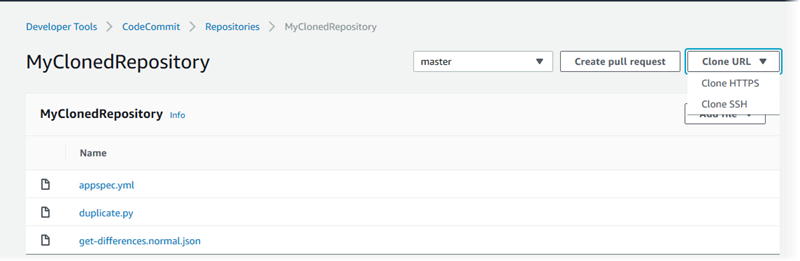
步驟 4:共用 CodeCommit 儲存庫
當您在 CodeCommit 中建立儲存庫時,會產生兩個端點:一個用於 HTTPS 連線,另一個用於 SSH 連線。兩者都提供網路上的安全連線。您的使用者可以使用任一通訊協定。無論您建議使用者採用哪個通訊協定,這兩個端點都保持在作用中。您必須先建立允許其他使用者存取儲存庫的 IAM 政策,才能與他人共用儲存庫。提供這些存取指示給您的使用者。
為您的儲存庫建立客戶受管政策
登入 AWS Management Console ,並在 https://console.aws.amazon.com/iam/
://www. 開啟 IAM 主控台。 -
在 Dashboard (儀表板) 導覽區域中,選擇 Policies (政策),然後選擇 Create Policy (建立政策)。
-
在建立政策頁面上,選擇匯入受管政策。
-
在匯入受管政策頁面的篩選政策中,輸入
AWSCodeCommitPowerUser。選擇政策名稱旁的按鈕,然後選擇匯入。 -
在 建立政策頁面上,選擇 JSON。將 CodeCommit 動作
Resource行的「*」部分取代為 CodeCommit 儲存庫的 Amazon Resource Name (ARN),如下所示:"Resource": [ "arn:aws:codecommit:us-east-2:111111111111:MyDemoRepo" ]提示
若要尋找 CodeCommit 儲存庫的 ARN,請前往 CodeCommit 主控台,從清單中選擇儲存庫名稱,然後選擇設定。如需詳細資訊,請參閱檢視儲存庫詳細資訊。
如果您希望此政策套用到多個儲存庫,請指定儲存庫的 ARN,將每個儲存庫新增為資源。在每個資源陳述式之間包含逗號,如下所示:
"Resource": [ "arn:aws:codecommit:us-east-2:111111111111:MyDemoRepo", "arn:aws:codecommit:us-east-2:111111111111:MyOtherDemoRepo" ]完成編輯後,請選擇檢閱政策。
-
在檢閱政策頁面的名稱中,輸入政策的新名稱 (例如,
AWSCodeCommitPowerUser-MyDemoRepo)。選擇性地提供此政策的描述。 -
選擇 Create Policy (建立政策)。
若要管理儲存庫的存取權,請為其使用者建立 IAM 群組、將 IAM 使用者新增至該群組,然後連接您在上一個步驟中建立的客戶受管政策。連接存取所需的任何其他政策,例如 IAMUserSSHKeys 或 IAMSelfManageServiceSpecificCredentials。
登入 AWS Management Console ,並在 https://console.aws.amazon.com/iam/
://www. 開啟 IAM 主控台。 -
在 Dashboard (儀表板) 導覽區域中,選擇 Groups (群組),然後選擇 Create New Group (建立新的群組)。
-
在設定群組名稱頁面的群組名稱中,輸入群組的名稱 (例如
MyDemoRepoGroup),然後選擇下一步。請考慮將儲存庫名稱包含於群組名稱中。注意
此名稱在 Amazon Web Services 帳戶中必須是唯一的。
-
選取您在上一節中建立的客戶受管政策旁的方塊 (例如,AWSCodeCommitPowerUser-MyDemoRepo)。
-
在 Review (檢閱) 頁面上,選擇 Create Group (建立群組)。IAM 會建立已連接指定政策的此群組。群組會出現在與您的 Amazon Web Services 帳戶相關聯的群組清單中。
-
從清單中選擇您的群組。
-
在群組摘要頁面上,選擇 Users (使用者) 標籤,然後選擇 Add Users to Group (新增使用者到群組)。在顯示與您的 Amazon Web Services 帳戶相關聯之所有使用者的清單中,選取您要允許其存取 CodeCommit 儲存庫之使用者旁的方塊,然後選擇新增使用者。
提示
您可以使用 [Search (搜尋)] 方塊,依名稱快速尋找使用者。
-
新增使用者後,請關閉 IAM 主控台。
建立 IAM 使用者以使用您設定的政策群組和政策存取 CodeCommit 之後,請將連線至儲存庫所需的資訊傳送給該使用者。
-
在 https://https://console.aws.amazon.com/codesuite/codecommit/home
CodeCommit 主控台。 -
在區域選擇器中,選擇建立儲存庫 AWS 區域 的 。儲存庫專屬於 AWS 區域。如需詳細資訊,請參閱區域和 Git 連線端點。
-
在 Repositories (儲存庫) 頁面上,選擇您要共用的儲存庫。
-
在 Clone URL (複製 URL) 中,選擇您要讓使用者使用的通訊協定。這樣會複製該連線通訊協定的複製 URL。
-
向您的使用者傳送複製 URL 以及任何其他指示,例如安裝 AWS CLI、設定設定檔或安裝 Git。請務必包含連線通訊協定的組態資訊 (例如 HTTPS)。